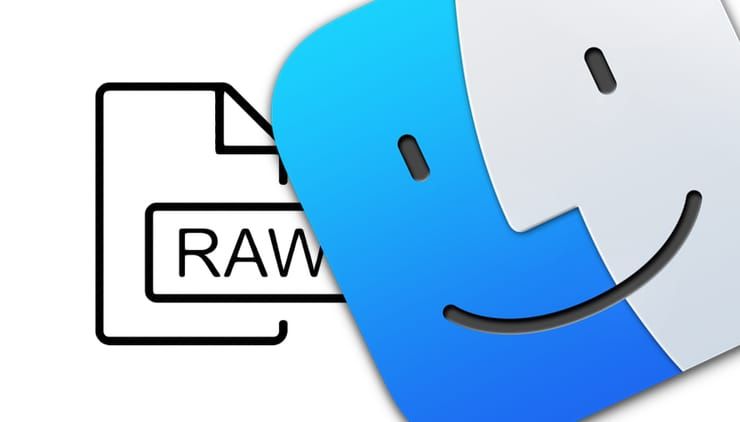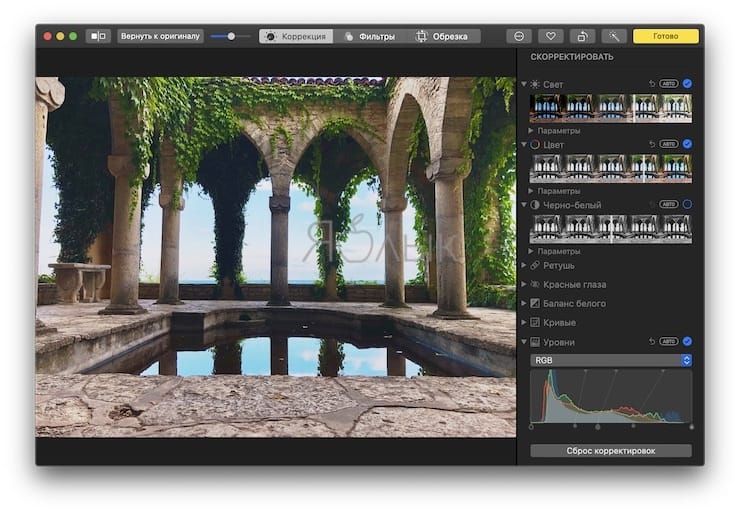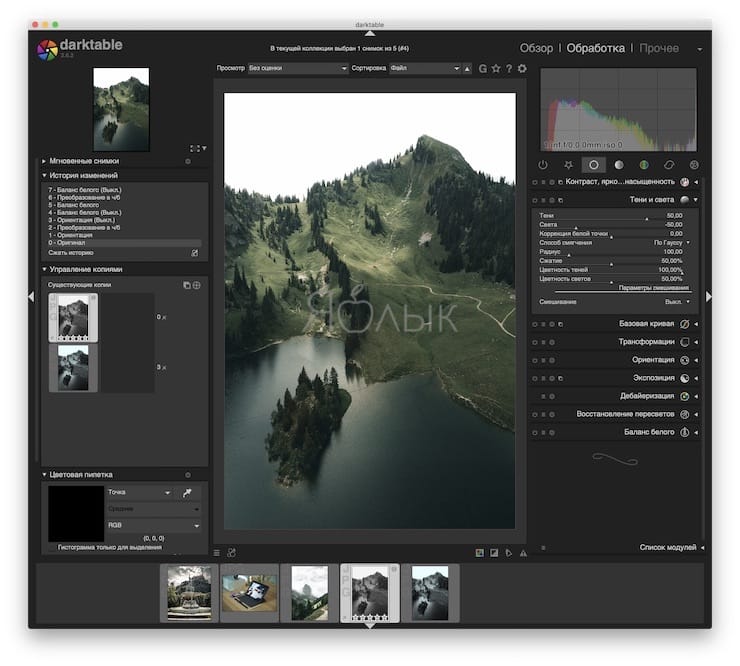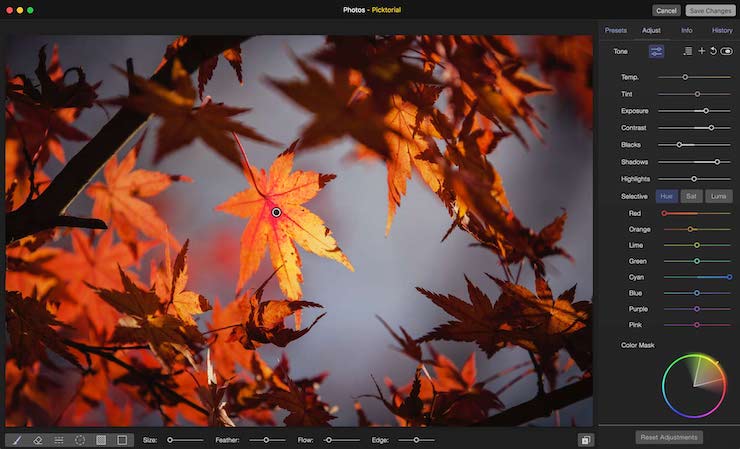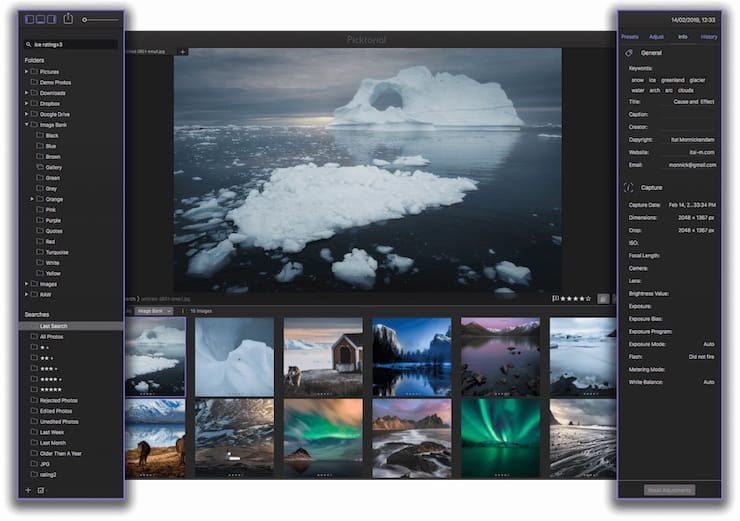- Лучшие программы для редактирования и просмотра RAW фото на Mac
- Программное обеспечение от производителей фотоаппаратов
- Apple Фото
- Darktable
- RawTherapee
- Picktorial
- Проявщики RAW-файлов для Mac OS X RPP и Aperture: «Яблочный эксклюзив» в руках фотолюбителя
- Aperture
- Импорт
- Работа
- Особенности
- RAW Photo Processor (RPP)
- Коротко о главном
Лучшие программы для редактирования и просмотра RAW фото на Mac
Если вы снимаете фотографии в формате RAW, то может показаться, что придется раскошелиться на Lightroom или другое подобное дорогостоящее программное обеспечение для удобного просмотра и обработки таких изображений. Но не спешите расстраиваться. На macOS доступно немало вариантов, если речь заходит о высококачественных бесплатных редакторах RAW. Осталось разобраться, какой же из них выбрать?
В этом материале мы расскажем подробнее о некоторых лучших бесплатных фоторедакторах с поддержкой RAW для Mac.
Программное обеспечение от производителей фотоаппаратов
Прежде чем обратить свой взор на сторонние фоторедакторы RAW не стоит забывать и о тех вариантах, которые изначально имеются в вашем распоряжении. Большинство фотокамер использует проприетарный (собственный) формат RAW, поэтому в комплекте с ними уже идет бесплатное программное обеспечение для обработки ваших изображений.
Например, для просмотра формата CR2 на вашем Mac вы можете воспользоваться фирменным программным пакетом от Canon: Digital Photo Professional. А если вы являетесь пользователем Nikon, то вам доступна бесплатная программа Capture NX-D.
Вот несколько ссылок на загрузку бесплатных фирменных приложений от основных производителей камер:
Предлагаемое программное обеспечение отличается по качеству, лучшим вариантом, пожалуй, можно назвать Sony Capture One Express. Но тем не менее эти приложения отлично подходят для первичного редактирования фотографий. После того, как вы подстроили свое изображение, вы, вероятно, захотите передать его в выбранный вами редактор для дальнейшей обработки.
Некоторые производители (и смартфоны) используют формат DNG для RAW. Это универсальный формат, с которым будет работать любой редактор RAW.
Apple Фото
Если говорить о программном обеспечении, которое у вас уже имеется в наличии, то не забудьте об Apple Фото. Это приложение установлено на каждом Mac и само по себе оно является довольно приличным редактором RAW.
Основная функция Фото – организация фотографий. Особенно полезным оказывается приложение, если вы делаете много фотографий на свой iPhone. Тем не менее, функции редактирования в Фото присутствуют тоже, и они лучше, чем вы могли бы ожидать. Приложение немало заимствует из старой альтернативы Lightroom от Apple, Aperture, чья поддержка была прекращена некоторое время назад.
Программа отлично подходит для быстрого редактирования и может работать с большими библиотеками. Если вас интересуют базовые настройки – яркость и контрастность, выравнивание горизонта и т.д., то вам не нужно искать альтернативу Фото. Есть также инструменты Кривые и Уровни для более практических сценариев.
Darktable
Darktable является одним из самых популярных бесплатных RAW-конвертеров фотографий с открытым кодом для Mac. Но есть варианты версий и для Linux, Windows.
Приложение может считаться полной заменой Lightroom. Оно позволяет отлично сортировать фотографии и управлять ими. Darktable включает в себя профессиональный режим печати, а также режим карты, который использует данные о местоположении, встроенные в ваши фотографии.
Как редактор RAW, darktable показывает себя наилучшим образом. Он включает в себя все функции, которые вы ожидаете для настройки цвета и контраста или уменьшения шума. Одним из интересных инструментов является эквалайзер тона, который предоставляет графический способ задания вашим снимкам общего настроения.
Как это часто бывает с приложениями с открытым исходным кодом, мощность достигается за счет совершенства и удобства использования. Хотя основы в darktable и легко понять, но при необходимости применить более серьезные инструменты, вы обнаружите, что это потребует некоторого обучения.
Скачать: darktable (бесплатно)
RawTherapee
RawTherapee является еще одним популярным редактором с открытым исходным кодом, доступным как для Mac, так и для Windows, Linux. Приложение невероятно мощное, при первом его открытии интерфейс может даже немного ошеломить. Но RawTherapee стоит того, чтобы настойчивого учиться работе с ним.
Здесь есть огромное число инструментов. Но даже относительно простое действие, например, повышение резкости изображений, может показаться намного сложнее, чем в других программах. Зато если вам нужен точный контроль, то это наилучший вариант.
К счастью, вы можете скачать или сохранить свои собственные профили разработки. Как только вы найдете стиль, который вам нравится, это позволит значительно упростить весь рабочий процесс. И сложность программы на самом деле означает, что здесь есть практически все функции, которые вам нужны: уменьшение мутности, коррекция дисторсии и многое другое.
В целом RawTherapee не подходит для пользователей-новичков. Еще один его главный минус состоит в том, что он не очень подходит для управления файлами. Если вам надо именно это, то лучше поискать другой способ организовать ваши снимки.
Скачать: RawTherapee (бесплатно)
Picktorial
Если вы в первую очередь ищете бесплатный просмотрщик RAW, а не редактор, тогда взгляните на Picktorial. Приложение предназначено исключительно для Mac и имеет в своем арсенале некоторые мощные и полезные функции управления изображениями.
Бесплатная версия Picktorial может использоваться для открытия, просмотра и экспорта изображений RAW. Вы можете быстро импортировать, сортировать и оценивать свои фотографии, а панели A/B и До/После упрощают сравнение и поиск лучших снимков.
А если вам потребуется полноценное редактирование, то Picktorial подойдет и для таких целей. Но в этом случае необходимо перейти на Premium-версию с ежемесячной подпиской или разовой оплатой.
Скачать: Picktorial (бесплатная, доступна премиум-версия)
Источник
Проявщики RAW-файлов для Mac OS X RPP и Aperture: «Яблочный эксклюзив» в руках фотолюбителя

В мире обработки цифровых изображений «Макинтоши» традиционно стоят особняком. Издревле так повелось, что продукция Apple во многом выверяется с учётом интересов графических дизайнеров, художников, фотографов и книгоиздателей. В былинные времена, когда Apple работали на процессорах PowerPC, особенным был и парк программного обеспечения для них.
Но скоро уже десять лет, как аппаратная уникальность яблочных продуктов потеряна, и взаимопроникновение различных программ в условиях монополии Intel-совместимых процессоров значительно ускорилось. Как результат, типичный профессиональный фотограф или «продвинутый» любитель использует сейчас и на Apple традиционную в мире Windows связку для обработки графических файлов: Adobe Lightroom (а то и плагин Adobe Camera Raw) плюс Adobe Photoshop.
Нет спору, что это решение не так уж плохо; есть, однако, немало нареканий к работе Lightroom и ACR, особенно в области цветопередачи и сохранения микроконтраста на современных матрицах. В качестве альтернативы пользователи предпочитают «родные» проявщики (Canon DPP, Nikon Capture NX, Olympus Viewer и др.), либо используют сторонние коммерческие продукты (Capture One и SilkyPix наиболее часто попадаются в обзорах). Неизменной и возрастающей популярностью пользуется и почти всемогущий бесплатный проявщик RAWtherapee, о котором я уже писал ранее.
Но в мире Мас есть и свои альтернативы сложившейся традиции. Речь пойдёт прежде всего о двух продуктах. Первый из них, Aperture, является платным продуктом от Apple и служит своего рода визитной карточкой фотообработки для Mac OS X. Второй, RAW Photo Processor (RPP) — бесплатный продукт российского производства, внезапно набравший столь огромную популярность, что многие фотолюбители только ради него ставят на свои машины «Хакинтоши» и виртуальные «Мейверики».
Об этих программах я и хочу рассказать вкратце в нижеследующей статье.
Aperture
Эта штука не бесплатная. Скачивая её с App Store, придётся отдать 2690 р (на момент написания статьи, ибо Apple проделывает в последнее время удивительные вещи с ценой на свои продукты). Установив Aperture, вы получаете серьёзную замену никчёмному, на мой вкус, приложению iPhoto, включающее в себя весь его функционал. Впрочем, iPhoto, к сожалению, никуда не девается.
Интерфейс Aperture прост, как дубовая доска. Разобраться в базовых функциях можно за пять минут, если не нервничать и не запрещать себе тыкать во все подряд кнопочки. Вот фрагмент левого верхнего угла Aperture (в окне программы открыто одно фото):
Как работать с этой штукой? На это ни одной статьи не хватит. Но вкратце технология проста.
Импорт
Сперва нужно импортировать изображения в библиотеку Aperture. Переключаемся на вкладку Library (на картинке она хорошо видна), выбираем или создаём библиотеку, выбираем устройство, с которого пойдут файлы (обратите внимание — устройство выбирается из списка в левом верхнем углу, а вот файлы и папки — по центру снизу! За такое размещение файлового интерфейса можно и руки оторвать!), нажимаем «Import Checked» — процесс пошёл!
Обратите внимание на флажок «Automatically split projects» — если он включен, импорт будет идти не в одну большую папку, а во множество маленьких папочек, пронумерованных последовательно, чтобы вы, паче чаяния, не потерялись.
По окончании импорта вам будет предложено удалить импортированные файлы с устройства, где они лежали. Я этой функцией не пользуюсь, так как при возможности храню все сделанные снимки прямо на картах памяти, а вообще — дело ваше.
Работа
В левой нижней части на вкладке Library будет список доступных библиотек. Нажав на одну из них, можно выбрать её для работы.
Вкладка Info показывает EXIF выбранного файла. Ничего особенного, но бывает полезно. Здесь же можно заняться каталогизацией, проставляя каждому файлу метки и звёздочки, а также выбирая и группируя файлы по этим критериям.
Последняя вкладка, Adjustments, самая вкусная. Слева сверху вы видите гистограмму выбранного файла. Под ней — панель для разных настроек и подстроек файла, разобраться в содержании которой может даже стопроцентный новичок. Правда, изначально на этой панели мало опций; чтобы добавить нужные, смело заходите в меню Photos/Add adjustment и из списка выбирайте то, что вам нужно для счастья.
Обратите внимание, что некоторые опции выбираются комбинацией клавиш вида «^(клавиша)», например, «^C». Здесь «крышечка» означает именно клавишу «Ctrl», привычную для пользователей Windows, а не всеми любимый эппловский «Cmd». Почему-то этот элементарный факт доставляет регулярные проблемы пользователям.
Особенности
У Aperture нет слоёв для редактирования, зато есть кисти. Кисть — это инструмент для рисования маски по изображению, в пределах которой применяются заявленные редактирующие свойства. С помощью кисти можно, например, убрать хроматические аберрации и ореолы вокруг центрального объекта, или затемнить небо, не трогая детали пейзажа. Много полезных кистей собраны в меню Photos/Add adjustment/Quick brushes.
Как всякий уважающий себя проявщик, Aperture осуществляет только неразрушительное редактирование файлов; то есть, вместо изменения исходного файла, программа записывает и воспроизводит список осуществлённых над ним операций. Любое сделанное изменение в Aperture можно «откатить» назад без проблем.
На мой вкус, программа Aperture хороша для индивидуальной работы с каждым файлом, тонкой подстройки и коррекции; однако же этот проявщик работает весьма неплохо и в пакетном режиме. Выходные форматы — JPEG или TIFF, причём можно задать глубину цвета в 8 или 16 бит для TIFF, а также используемый тип цветового пространства.
И последнее. Я очень люблю точный и аккуратный шумодав RAWtherapee. В Aperture тоже есть шумодав, но мне ни разу не довелось им воспользоваться. Шумы в Aperture куда-то исчезают сами собой. Хорошо это или плохо, я судить не берусь, но точно скажу одно: это весьма удобно.
RAW Photo Processor (RPP)
Если вы пришли в фотографию в плёночный век, если вам о чём-то говорят названия «Унибром» и «Йодоконт», если вы помните, как трудно отмыть пальцы от запаха гидрохинона и помните, как синеватый тон снимка при проявлении амидолом отличается от глубокой черноты метолового проявителя, RPP неизбежно покорит вас.
Эта программа бесплатная, хотя на её сайте, помнится, просят пожертвований. При первом открытии неясно, где, собственно, проявщик; программа имеет однооконный интерфейс и не демонстрирует места под снимок. Выберите «Open» — откроется диалог выбора файлов, из которого вы можете извлечь нужный снимок. После открытия снимка панель интерфейса окажется справа.
Сам интерфейс довольно спартанский. Все параметры для коррекции снимка вводятся в соответствующие поля вручную, методом научного тыка. Впрочем, за 2-3 раза вы быстро сориентируетесь в настройках. Кнопочка «Apply» вверху позволяет увидеть, что же у вас получилось в итоге, чтобы вы ещё успели быстро всё исправить.

(Об алгоритмах дебайеризации я уже писал раньше в статье про RAWtherapee и приводил ссылку на хорошее исследование их сравнительных свойств, которую, справки ради, я приведу и здесь.)
Выпадающий список для выбора цветовой модели (рядом со списками WB и Presets) включает в себя несколько вариантов предустановленной имитации цвета, куда входят некоторые нежно любимые авторами сорта советских фотобумаг и импортных слайдовых плёнок. Имитация эта не точная, а очень точная, и может понравиться любителям экспериментов и винтажных ретро-снимков.
Надо заметить, что RPP лучше всего применять не как редактор для отдельных файлов (интерфейс у него для этой цели вовсе неподходящий), а как пакетный проявщик для предварительно каталогизированной в отдельной папке группы файлов, снятых в более-менее одинаковых условиях и с более-менее одинаковыми настройками. О правилах и методах подобной каталогизации я уже писал в отдельной статье. Предварительно проведённая сортировка каталогов резко облегчает применение RPP.
Но все эти трудности и сложности теряются на фоне главного достоинства этого проявщика — RPP умеет работать с цветом совершенно уникально, сохраняя точнейшие цветовые нюансы снимка. Именно это бережное отношение к цвету делает RPP «оружием выбора» многих фотолюбителей, особенно тех, кто ради работы с цветом отказывается от традиционного ложного противостояния «Canon vs. Nikon» и выбирает камеры, способные передавать цвет с максимальной точностью, как Leica, Fuji или Rikoh. В этом сегменте фотографии RPP считается многими единственным приемлемым решением для проявки фото.
Сохранять данные можно в JPEG, 8- или 16-битном TIFF и в большом выборе доступных цветовых пространств. Выбор типа сохранения производится длинным, неудобным выпадающим списком.
Коротко о главном
В мире Windows, как уже упоминалось, у RPP и Aperture аналогов нет. Само их существование — хороший повод для того, чтобы преодолеть старые предрассудки насчёт «Apple только для гламура, а работать серьёзно надо на винде» и попробовать в деле Мас.
Aperture проста по устройству и использованию настолько же, насколько, пожалуй, сложна RPP. Функционал Aperture заточен под «простых» пользователей или же под тех профессионалов, которые не готовы тратить лишнее время на получение качественого результата; Aperture достаёт прекрасные снимки из самых непритязательных цифровых негативов с лёгкостью циркового фокусника. RPP — оружие для вдумчивой, длительной, неторопливой борьбы за «правильный» цвет. Борьба эта должна вестись по правилам математики цифровой обработки, со знанием реалий, со вкусом и опытом; при подобных навыках и желании RPP гарантирует победу.
Столь же различны эти две программы и по возможностям. Aperture обеспечивает импорт и каталогизацию; для RPP эти функции совершенно излишние. В RPP можно заниматься тонкой настройкой алгоритмов обработки; в Aperture эти алгоритмы скрыты от пользователя. Aperture платная, а RPP нет.
И роднят по-настоящему эти программы только две вещи: уникальная «маковская» платформа и высочайшее качество получаемых на выходе результатов. Результат, впрочем, зависит всегда прежде всего от прямизны рук пользователя, от его вкуса и опыта.
Так что позвольте пожелать вам удачных снимков и не менее удачной их цифровой обработки!
Источник